手柄如何连接win10电脑玩游戏 win10电脑手柄连接教程
更新时间:2023-09-22 12:59:15作者:jiang
手柄如何连接win10电脑玩游戏,在现代科技的推动下,电脑游戏已经成为了人们休闲娱乐的重要方式之一,而对于喜欢玩游戏的玩家来说,手柄的使用是提高游戏体验的关键。而在Win10电脑上,如何连接手柄成为了一项必备技能。在本篇文章中将为大家介绍Win10电脑手柄连接的详细教程,让您能够轻松地享受游戏的乐趣。无论是体验丰富的动作游戏,还是畅快淋漓的竞技游戏,通过手柄的连接,将为您带来全新的游戏体验。让我们一起来了解一下吧!
具体方法:
1、首先电脑上插入游戏手柄,让电脑安装相应驱动。
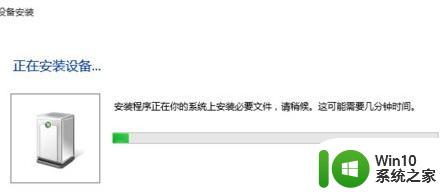
2、之后我们鼠标右键开始菜单,打开“控制面板”。
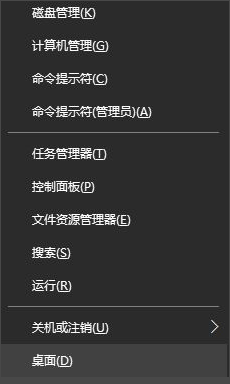
3、打开页面后,找到“设备和打印机”选择打开。
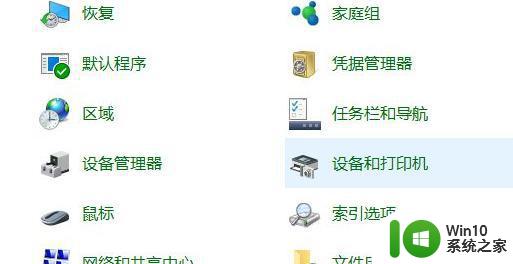
4、找到我们刚才安装的“手柄USB”右键选择“游戏控制器设置”。

5、进入新页面后,选择“属性”打开。
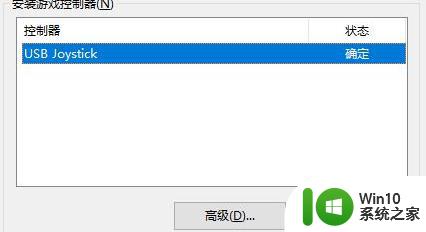
6、选择“测试”然后拿起手柄,依次测试,如果有问题可以校准。测试完毕后,点击确定。好了 游戏手柄安装成功。
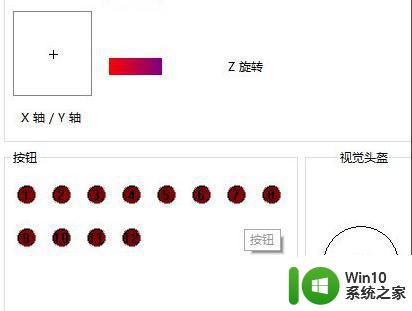
以上就是手柄如何连接win10电脑玩游戏的全部内容,有需要的用户可以根据小编的步骤进行操作,希望对大家有所帮助。
手柄如何连接win10电脑玩游戏 win10电脑手柄连接教程相关教程
- usb游戏手柄如何连接win10电脑 win10电脑连接usb游戏手柄步骤
- win10电脑连接蓝牙手柄设置方法 win10电脑如何连接蓝牙手柄
- ps4手柄怎么连接电脑win10 ps手柄连接电脑win10操作方法
- 笔记本电脑win10怎么连xboxone手柄 win10连接xboxone手柄教程
- win10电脑蓝牙连接手柄设置方法 win10电脑蓝牙怎么连接手柄
- win10电脑如何连接ps4手柄 在win10使用ps4手柄怎么连接
- ps3手柄连接win10教程 win10如何连接ps3手柄
- win10如何连接xbox360无线手柄 win10连接xbox无线手柄详细教程
- win10电脑连接游戏手柄的步骤图解教程 如何在win10电脑上使用蓝牙连接游戏手柄
- w10电脑ps4手柄连接设置方法 w10电脑怎么连接ps4手柄
- xbox无线手柄怎么连win10 无线xbox游戏手柄连接win10使用教程
- win10电脑手柄无法连接怎么办 win10手柄无法识别的解决方法
- 蜘蛛侠:暗影之网win10无法运行解决方法 蜘蛛侠暗影之网win10闪退解决方法
- win10玩只狼:影逝二度游戏卡顿什么原因 win10玩只狼:影逝二度游戏卡顿的处理方法 win10只狼影逝二度游戏卡顿解决方法
- 《极品飞车13:变速》win10无法启动解决方法 极品飞车13变速win10闪退解决方法
- win10桌面图标设置没有权限访问如何处理 Win10桌面图标权限访问被拒绝怎么办
win10系统教程推荐
- 1 蜘蛛侠:暗影之网win10无法运行解决方法 蜘蛛侠暗影之网win10闪退解决方法
- 2 win10桌面图标设置没有权限访问如何处理 Win10桌面图标权限访问被拒绝怎么办
- 3 win10关闭个人信息收集的最佳方法 如何在win10中关闭个人信息收集
- 4 英雄联盟win10无法初始化图像设备怎么办 英雄联盟win10启动黑屏怎么解决
- 5 win10需要来自system权限才能删除解决方法 Win10删除文件需要管理员权限解决方法
- 6 win10电脑查看激活密码的快捷方法 win10电脑激活密码查看方法
- 7 win10平板模式怎么切换电脑模式快捷键 win10平板模式如何切换至电脑模式
- 8 win10 usb无法识别鼠标无法操作如何修复 Win10 USB接口无法识别鼠标怎么办
- 9 笔记本电脑win10更新后开机黑屏很久才有画面如何修复 win10更新后笔记本电脑开机黑屏怎么办
- 10 电脑w10设备管理器里没有蓝牙怎么办 电脑w10蓝牙设备管理器找不到
win10系统推荐
- 1 索尼笔记本ghost win10 64位原版正式版v2023.12
- 2 系统之家ghost win10 64位u盘家庭版v2023.12
- 3 电脑公司ghost win10 64位官方破解版v2023.12
- 4 系统之家windows10 64位原版安装版v2023.12
- 5 深度技术ghost win10 64位极速稳定版v2023.12
- 6 雨林木风ghost win10 64位专业旗舰版v2023.12
- 7 电脑公司ghost win10 32位正式装机版v2023.12
- 8 系统之家ghost win10 64位专业版原版下载v2023.12
- 9 深度技术ghost win10 32位最新旗舰版v2023.11
- 10 深度技术ghost win10 64位官方免激活版v2023.11